Дербес компьютердің негізгі құрылғылары
Компьютердің ең негізгі кұрылғысы — жүйелік блок. Оның ішінде дербес компьютердің негізгі түйіндері орналасқан. Жүйелік блоктың құрамына процессор, жедел жад (RАМ), тұрақты есте сақтау құрылғысы, қоректендіру блогы, енгізу-шығару порттары және ақпарат тасушылар енеді.
Жүйелік блок ішінде компьютердің ең маңызды бөліктері орналасқан негізгі торапты (узел) білдіреді. Бұл тораптың ішінде орналасқан маңызды құрауыштар:
· Компьютердің жұмысын басқаратын электрондық схема (микорпроцессор, жедел жад, құрылғылардың бақылаушысы және т.б.);
· Компьютердің электрондық схемасына берілетін кернеуі аз тұрақты токтағы электрмен қоректендіретін желілерді қалыптастыратын қоректендіру блогы;
· Икемді магнитті дискіге (дискетте) жазылуда және оқуда пайдаланылатын икемді магниттік дискісінің жинақтаушысы (немесе дискжетек – дисковод);
Алынбайтын (қозғалмайтын) қатқыл магниттік дискіге (винчестер) жазылуға және оқуға арналған қатқыл магниттік дискідегі жинақтауыш.

4.2-сурет. Жүйелік блок
Жүйелік блоктың ішінде жатқан құрылғылар ішкі құрылғылар, ал сыртына қосылатын құрылғылар сыртқы құрылғылар деп аталады.
Жүйелік блок сыртқы түрі бойынша қорабының формасымен айрықшаланады. Дербес компьютердің қорабын деңгейлес (горизонталь) және сатылас (вертикаль) етіп шығарады. Сатылас етіп жасалған қорап габарит бойынша ажыратылып көрсетіледі: көп мөлшерлі, орта мөлшерлі және аз мөлшерлі. Деңгейлес етіп жасалған қораптардың ішінен тегістері және ерекше тегістері бөліп көрсетіледі.
Қорап үшін пішіндерден басқа факторлар пішіні (форм-фактор) деп аталатын параметрлердің де маңызы зор. Орналастырушы құрылғыларға қойылатын талаптар параметрлерге байланысты болады. Бүгінгі күні негізінен екі факторлар пішініндегі (форм-фактор) қораптар пайдаланылады: АТ, АТХ. Қораптың факторлық пішіні аналық тақша (материнская плата) деп аталатын компьютердің негізгі (жүйелік) тақташасындағы факторлар пішінімен міндетті түрде келісімде (үйлесімде) болуы керек.
Монитор – мәтіндік және графикалық мәліметтерді экран бетіне шығаруға арналған құрылғы. Монитордың тарихы ерте кезден басталады, үлкен қара жәшіктен бастап сұйық кристалды, плазмалы дисплейлі монитордан аяқталады. Монитордың жұмыс жасау режиміне байланысты, денсаулыққа әсеріне байланысты оның жақсы сапалы түрін тандаған жөн. Монитордың маркасына байланысты олардың қызметтік ретке келтіру түрлері де ерекше болады, сол себепті монитордың өзгермелі параметрлері бар түрін таңдау керек. Бұл компьютердегі келеңсіздіктерді сервис орталыққа жүгінбей-ақ түзетуге болады.
Оның негізгі тұтыну параметрлері – экран қалқасының (маска) мөлшері мен қадамы, кескінді қайта өндірудің (регенерация изображения) ең көп шамадағы жиілігі, қорғаныс класы.
Монитордың мөлшері диагонал бойынша кинескоп құбырларының қарама-қарсы бұрыштардың арасымен өлшенеді. Өлшем бірлігі – дюйм. Қазіргі таңда 9-дан 42 дюймге дейінгі (23-тен 107 см.-ге дейін) экранды мониторлар шығарылады.
Стандартты мөлшерлері - 14”, 15”, 17”, 19”, 20”, 21”. Бүгінгі таңда 15 және 17, 19, 21 дюймдер мөлшеріндегі мониторлар ең әмбебап мониторлар болып табылады.
Монитор экранындағы кескін вакуумдық колбаға тығындалған, өткір бағытталған электрондар шоғырын люминофорлық жабуды сәулеге түсіру, яғни, сәуле арқылы қарап байқау нәтижесінде пайда болады. Түрлі-түсті кескінді алуы үшін люминофорлық жабу қызыл, жасыл және көк түсті боп жанатын үш тұрпатты (типті) жолаққа немесе нүктелерге ие болады. Барлық үш сәуле экранда бір нүктеге тоғысып, кескін анық көрінуі үшін люминофордың алдына ұдайы саңылау қалдыратын қалқа-панелін қояды. Монитордың бір бөлігі вертикальдық сыммен (проволочек) жарықтандырылған, бұл кескіннің анық та, қанық әрі жарық болуын күшейтеді. Саңылаулар арасындағы (қалқа қадамы – шаг маски) қадам неғұрлым қысқа болса, кескін соғұрлым дәл әрі нақты болады. Қалқа қадамы миллиметр үлгісімен өлшенеді. Қазіргі уақытта 0,25-0,27 мм қалқа қадамды мониторлар кеңінен таралған.
Кескінді қайта өндіру (жаңарту) жиілігі (частота) монитордың бір секунд ішінде кескінді қанша рет толық ауыстыра алатынын көрсетеді (сол себепті де оны кадрлар жиілігі деп атайды).
Кескінді қайта өндіру жиілігі герцпен өлшенеді. Ол неғұрлым жоғары болса, кескін соғұрлым дәл әрі тұрақты болып, көз аз талады. Ең аз шамадағы мән 75 Гц, қалыптысы – 85 Гц, ең қолайлысы (жайлы тиетіні) – 100 Гц және одан үлкен мәндер.
Монитордың қорғаныс тобы қауіпсіздік техника талаптарына сәйкес келетін стандартпен анықталады. Қазіргі уақытта мынадай халықаралық стандарттар жалпыға бірдей саналады: MPR-II, TCO-92, TCO-95, TCO-99. MPR-II стандарты адамға қауіп төндірмейтін, яғни қатер тудырмайтын шекке дейін электромагниттік сәуленің деңгейін шектейді. TCO-92 стандартында бұл норма сақталған, TCO-95 және TCO-99 стандарттарында бұл норма күшейтілген. Эргономикалық және экологиялық нормалар ең алғаш рет TCO-95 стандартында пайда болды, ал TCO-99 стандарты кескіннің сапасын (жарықтығын, қанықтығын, жыпылықтауын, жабудың антибликтік өзгешелігін) анықтығын параметрлер бойынша ең қатқыл нормаларды белгіледі.
Мониторды сатып алу кезінде келеңсіздіктер байқалмаса да, олар кейін көрінуі мүмкін. Сол себепті сатып алып отырған модель туралы Интернеттен қарап шығуға болады. Қазіргі таңда монитордың екі түрі кең тараған электронды-сәулелік түтікшелі (ЭСТ) және сұйық-кристалды.
ЭСТ мониторлары сатылымда сирек кездеседі, бірақ оларды тек қазір дизайнерлер, суретшілер, құрылысшылар қолдануы мүмкін, өйткені оларда түс сапасы жақсы беріледі. Сурет құруға арналған ЭСТ мониторларында электрондық зеңбірек орнатылған. Ол электрондық сәулелерді метал торлардан өткізіп, содан люминоформен жабдықталған экранның әйнекті қабатына өткізеді. Нәтижесінде элекронның энергиясы люминофор нүктелерін жарқыратып суретті қалыптастырады.

4.3-сурет. Мониторлар
Электронды магниттік сәулесінің әсерінен қолданушының денсаулығы нашарлайды.
Сұйық кристалды мониторлар қазіргі таңда ең жоғары дамыған түр болып саналады. Мұнда электронды-сәулелік түтікшелер қолданылмайды, сол себепті денсаулыққа зиян емес. Мұндай монитор жұмыс үстелінде аз ғана орын алады, оны тіпті іліп қоюға болады және электр энергиясын да аз жұмсайды. Монитордың панелі екі көрінбейтін пластинадан тұрады, олардың арасына сұйық кристалл кұйылған. Пластиналардың сыртында параллель орналасқан электродтар бар, олар бірінде көлденең, бірінде тігінен орналасқан. Әр толқыннан тоқ жібергенде, мұнда ұяшық пайда болады Бір пиксельді сурет шығару үшін көк, жасыл, қызыл түстен тұратын үш ұяшық қолданылады.
Плазмалық мониторлар(Plasma Display Panel, PDP) бұл монитор түрі тек бірнеше жыл бұрын ғана пайда болды.
Плазмалық мониторлардың жұмыс жасау қағидасы ультракүлгін сәулелердің арнайы люминофорға шағылуына негізделген. Плазмалық монитордың сұйық-кристалды монитордан айырмашылығы мен артықшылығы - ол экранның үлкен, кішілігіне мән бермейді. Қазіргі таңда олардың 64 дюймді, 72 дюймді және т.с.с кездеседі. Ол бәрінен артық болғанымен, оны дербес компьютерлерден кездестіру қиын, өйткені оның бағасы өте қымбат болып келеді.

4.4-сурет. Philips 220VW9FB - 22” мониторы
Техникалық ерекшеліктері: плазмалық монитордың ерекшелігі диагоналы бойынша көлемі мен жаймалау жиілігімен анықталады. Оның көлемді экраны көп мәлімет сақтауға көмектеседі. Жаймалау жиілігі күшті болған сайын көзге әсер ететін сәулелердің шағылысуын азайтады. Адам көзі мониторда шыққан суреттің шығу жылдамдығына, жарықтығына байланысты өзгеріп, бейімделіп отырады, ол арнайы көз бұлшық еттері арқылы жүзеге асады. Ал, егер монитордың жарықтылығы секундына 50 рет өзгеріп отырса, онда адам көзінің көру сапасы төмендейді.
Жақсы монитор жоғары дамыған бейне адаптерге қосылуы керек. Тек жоғары сапалы монитор секундына 85 рет экранды жаңартады. Сұйық кристалл мониторының жұмыс жиілігі 60-75Гц.
15 дюймді мониторлардың шешуі 1024x 768, 17 дюймді 1280-1024, ал 19 дюймді 1600x1200 және т.с.с.
Шешуі үлкен мониторлармен жұмыс жасау графикалық өңдеулер үшін ыңғайлы. Егер тек интернетте жұмыс жасап отырып, одан мәлімет алу керек болса, онда мониторлардың мөлшері 17 дюймді болғаны дұрыс, өйткені барлық бағдарламалар сондай мөлшерге арналған, егер шешуі одан аз болса, мәліметтерді алу өте ыңғайсыз болады.
Пернетақта — дербес компьютерді басқаратын пернелік құрылғы. Ол алфавиттік-цифрлық мәліметтерді енгізуге арналған. Монитор мен пернетақтаның бірігіп кызмет аткаруын қолданушы интерфейсі деп атайды.
Пернетақта дербес компьютердің стандартты құрылғыларының қатарына жатады.
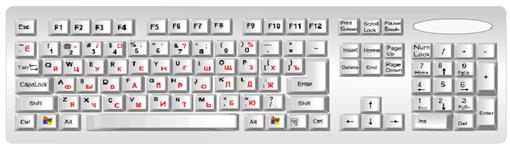
4.5-сурет. Пернетақта
Бүгінгі күні пернетақталар көптеген дербес компьютерлерде бірегейлендірілген, 101/102 стандарттарында немесе 108-пернелік пернетақтада жасалған. Пернетақта бірнеше регистр-режимдердің бірінде жұмыс істейді. Режимдерді былайша бөліп көрсетуге болады:
· Бас әріптерді / жол әріптерін енгізу;
· Орыс / латын символдарын енгізу;
· Қою / ауыстыру;
· Цифрлық енгізілім / цифрлық пернетақтадан басқару.
Пернетақтаның барлық пернесін төрт топқа бөлуге болады: алфавитті-цифрлық, цифрлық, қызметтік және басқарушы.
Бос орынды бейнелеу пернесі ұзын перне түрінде берілген.
Цифрлық пернелер тақтаның оң жақ шетінде де қайталанады.
Курсор (сілтеме белгі)-жыпылықтап тұратын тіл сызықша немесе ұяшық тәрізді бір символдың орнын көрсететін таңба.
Қызметтік пернелер F1-F12 әр түрлі қызметтерді атқарады. Басқару командалары ретінде белгілі бір операцияны орындайды.
F1 пернесі көбінесе анықтамалық қызмет атқарады. Ал, F3 автомәтін құрау, файлды өңдеу үшін, F5 іздеу, алмастыру, көшіру, F7 тексеру, жаңа бума жасау үшін ,т.б. пайдаланылады.
Қызметші арнайы пернелер: ENTER, tab, ctrl, alt, esc, shift, num Lock, caps lock, scroll lock, pause(break), print screen, *,+,- ,т.б.
· Enter пернесінің көмегімен команда, мәтіннің азат жолы енгізіледі. Alt және Ctrl пернелері басқа пернелермен бірігіп командалар түзеді.
· Tab пернесі мәтінді терген кезде кестелеу позициясын енгізу үшін қолданылады.
· Esc пернесі соңғы орындалған команданы қайтару үшін қолданылады.
· Print Screen-ағымдағы экранның күйін баспаға жіберуге немесе оны алмасу буфері деп аталатын жедел жадтың арнаулы аймағына сақтауға арналған.
· Shift пернесі жоғарғы регистердегі символдар мен бас әріптерді енгізу үшін, сонымен қатар басқа пернелермен бірігіп кейбір командалардың орнына қолданады.
· Caps Lock пернесі бас әріптер режімін қосады немесе ағытады.
· Num Lock пернесі қосымша цифрлық пернетақтаны қосады немесе ағытады.



 Басқарушы пернелер: insert, delete, home, end, page up, page down, back space. Бағыттауыш пернелер курсорды көрсетілген бағытта бір орынға жылжытады. back space пен delete қажет емес символды жою үшін пайдаланылады. page up, page down курсорды парақ басына немесе парақ соңына көшіруді білдіреді. home, end курсорды қатардың, терезенің, файлдың басына немесе соңына жылжыту үшін пайдаланылады.
Басқарушы пернелер: insert, delete, home, end, page up, page down, back space. Бағыттауыш пернелер курсорды көрсетілген бағытта бір орынға жылжытады. back space пен delete қажет емес символды жою үшін пайдаланылады. page up, page down курсорды парақ басына немесе парақ соңына көшіруді білдіреді. home, end курсорды қатардың, терезенің, файлдың басына немесе соңына жылжыту үшін пайдаланылады.
Компьютерлік пернетақта – ештеңе қаламайтын және тозғанша соңына дейін жұмыс жасайтын құрылғы. Алайда, «өмірін» қиындататын әртүрлі күтпеген жағдайлар болып қалуы мүмкін. Мысалы, іске қосатын қосқыштың сынуы, жұмыстан шығып қалған перне, төгілген кофе және т.б. Бірақ, бұл ең қиын жағдайлар, ал ең қарапайымы – пернетақтаның ластануы.
Ластанудың белгісі – перненің дұрыс басылмауы немесе мүлдем басылмауы. Яғни, оны тазалау керек деген сөз. Ішкі құрылысын тазалаудың ең қарапайым тәсілі – пернетақтаны аударып, бір жақтан екінші жаққа сілкілеу. Қоқысты шығару үшін сілкілеген кезде пернелерді астынан аздап соғуға да болады.
Пернетақтаның пернелерін тазартудың ең тиімді тәсілі – пернені орналасқан ұяшығынан тартып, қоқысты шығару. Бұл жағдайда тек пернелерді тазартып қоймай, оның астындағы кеңістікті де тазартуға болады. Егер пернетақтаға сұйықтық (кофе, шәй және т.б.) төгілсе, дәл осы тәсілмен тазарту керек. Пернені тарту үшін жұқа бұрандамен немесе одан да жұқа құрал-сайман пайдалануға болады. Бұранданы перненің астына салып, жай итерумен ұяшықтан босатып, жоғары тарту керек. Тартылған пернелерді қателеспей орнату үшін оларды үстелдің үстіне немесе басқа жерде бірінен соң бірін пернетақтада орналасқандай қоюға болады.
Пернелер тартылғаннан кейін, оның орнын тазалау қажет. Ол үшін спиртті сүлгімен немесе сабынды ерітіндіге малынған сүлгімен сүртуге болады.
Пернелердің жан-жағы өте лас болатындықтан, оны тазалаудың қарапайым тәсілі – төсеулі жатқан сүлгіге үйкеп сүрту. Пернелердегі кір сүлгідегі спиртпен кетпесе де, тазарту кезіндегі үйкеліс күшімен кетеді. Пернелер тазартылғаннан соң, пернелелердің астындағы кеңістікті тазарту қажет. Пернелерді және пернелердің ұяшықтарын тазартқаннан кейін оны ұзақ уақыт қолдануға болады.
Тінтуір (тышқан, маус) - графиктік меңзермен басқарылатын құрылғы. Екі немесе үш батырмасы бар жазыңқы қорапша тәріздес. Тінтуірдің жазық беттегі қозғалысы экрандағы тінтуір нұсқағышы деп аталатын графиктік объектінің қозғалысымен байланыстырылған. Компьютерді басқару үшін тінтуірді жазық бетте жылжытады және оның оң немесе сол жақ батырмаларын қысқа уақытқа басып отырады. Осылайша басуды шерту деп атайды.
Монитор мен тінтуір бірігіп колданушы интерфейсінің жаңа түрі — графиктік интерфейстіқұрайды. Тінтуірдің көмегімен объектілердің қасиеттері өзгертіліп, басқару элементтері әрекетке келтіріледі.

4.6-сурет. Тінтуір
«Тінтуір» тетігі – мәлімет енгізу үшін, компьютердің белсенді қолданылатын құрылғысы болып табылады. Тінтуір көмегімен мәліметтерді ашу, белгілеу, көшіру және тағы басқа да әрекеттер орындалады.
Тінтуір сияқты басқарушы аспап әртүрлі болып келеді, бірақ ішінде механикалық, мысалы қыстырылған ролик немесе доңғалақшалы бөліктері бар тінтуір ластануға бейім болып келеді. Механикалық бөліктері жоқ тінтуір тек үстіңгі жағынан ластануы мүмкін, ол оның жұмыс жасауына еш кедергі келтірмейді.
Механикалық тінтуірді екі түрлі жолмен тазартуға болады. Жылдам тазарту. Бұл әдіс дөңгелекше орналасатын бекітілген ұяшықты ашуды қарастырады және мүмкіндігінше жабысқан ластан тазартылғанша белдіктерді тазартуды қарастырады. Бұл әдістің жақсы жағы тінтуірді ашудың қажеті жоқ. Келеңсіз жағы - тінтуір механизмін толықтай тазарту мүмкін емес, яғни, тінтуірдің қозғалту қадағасын тазарту мүмкін емес.
Екінші әдіс толық тазарту деп аталады, мұнда тінтуірдің ішкі құрылғыларын тазарту үшін қорапты ағытуға тура келеді. Бекітіліп тұрған ұяшықты ашып, резеңке дөңгелекті шығарып алу үшін, дөңгелекшені ұстап тұрған сақинаны екі саусақпен қысып тұрып оны сол жаққа қарай бұру керек. Осыдан кейін дөңгелекшені жеңіл шығарып алуға және тазалаумен айналысуға болады. Белдіктерге дөңгелекше қаншалықты қатты жабысып тұрса шаң да оған соншалықты жабысып қалады. Осылайша, тазалау үшін кез келген қатты нәрсені пайдалануға болады, мысалға қарындаш тәрізді нәрселер. Металл заттармен, соның ішінде қаттыларды қолдануға болмайды, өйткені белдіктерде сызат түсу және экрандағы көрсеткіштің дұрыс жұмыс жасамауына қауіп болуымен қатар, ластың көп түсуіне өз әсерін тигізуі мүмкін. Ластың қалдықтарын алу үшін жіңішке қысқышты қолдануға болады. Барлық ласты мүмкіндігінше тазартып болған соң, дөңгелекшені қорғайтын сақинасына орналастырып, сосын тінтуірді компьютерге жалғауға болады. Бұл орайда кілемшеге түскен ласты тазартып, сүртіп алған дұрыс. Белдіктерді және қысып тұратын белдіктерді тазалау үшін міндетті түрде қысқышты пайдалану керек. Сонымен қатар, көрсеткіштер (датчик) мен белдік дискілерінің арасына артық ештеңе қалдырмаған жөн. Тінтуірдің механизмін тазартқаннан кейін, оны қайтадан құрып, жұмыс жасайтынын тексеру қажет.
Егер оптикалық тінтуірді қолдансақ, онда оның түбін ылғалды немесе спиртті салфеткамен сүрту керек болады.
Дата добавления: 2014-12-22; просмотров: 25366;
